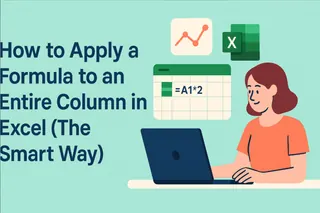Seamos reales: arrastrar fórmulas manualmente cientos de filas es tan divertido como ver secarse la pintura. Como alguien que vive en hojas de cálculo a diario, he probado todos los trucos para automatizar este proceso. Hoy comparto los tres métodos más efectivos, además de cómo herramientas como Excelmatic están cambiando las reglas del juego.
¿Por qué molestarse con fórmulas en columnas completas?
Antes de empezar, hablemos de por qué esto importa. Aplicar fórmulas en columnas enteras:
- Ahorra horas de trabajo repetitivo
- Garantiza consistencia en los cálculos
- Previene errores al copiar manualmente
- Hace que tus hojas se actualicen al instante cuando cambian los datos
Ahora veamos cómo hacerlo.
Método 1: El clásico controlador de relleno (ideal para principiantes)
Esto es lo básico en Google Sheets, pero vale la pena mencionarlo:
- Escribe tu fórmula en la celda superior (ej.
=A2*1.1en B2) - Localiza el pequeño cuadro azul en la esquina inferior derecha (es el controlador de relleno)
- Puedes:
- Hacer clic y arrastrar hacia abajo según necesites
- Hacer doble clic para rellenar automáticamente hasta la última fila con datos adyacentes
Consejo profesional: Funciona bien para conjuntos pequeños de datos, pero se vuelve tedioso para 1,000+ filas.
Método 2: Fórmulas de matriz (la opción para expertos)
Las fórmulas de matriz son como un superpoder. En lugar de aplicar una fórmula a cada celda individualmente, la escribes una vez y llena automáticamente toda la columna.
La sintaxis mágica:
=ARRAYFORMULA(A2:A100 * 1.1)
Por qué es genial:
- Se actualiza al instante cuando aparecen nuevos datos
- Solo una fórmula que gestionar
- Maneja cálculos complejos fácilmente
Precauciones:
- Puede ralentizar hojas muy grandes
- La sintaxis puede ser complicada para principiantes
Método 3: Google Apps Script (para adictos a la automatización)
Si te sientes cómodo con programación básica, Google Apps Script te permite crear funciones personalizadas que aplican fórmulas automáticamente. Un ejemplo simple:
function applyFormula() {
const sheet = SpreadsheetApp.getActiveSheet();
const lastRow = sheet.getLastRow();
sheet.getRange("B2:B" + lastRow).setFormula("=A2*1.1");
}
Cuándo usarlo:
- Necesitas que las fórmulas se actualicen automáticamente con triggers
- Trabajas con tareas complejas y repetitivas
- Quieres impresionar a tus colegas con tus habilidades de programación
El cambio radical: Deja que la IA lo maneje con Excelmatic
La verdad es que, aunque estos métodos funcionan, aún requieren configuración manual. Por eso nuestro equipo en Excelmatic creó una solución más inteligente:
- Generación de fórmulas con IA: Describe lo que necesitas en lenguaje natural ("aumentar todos los precios un 10%") y Excelmatic escribe la fórmula perfecta
- Aplicación automática: Las fórmulas se propagan automáticamente por columnas enteras
- Actualizaciones inteligentes: Los cambios se aplican al instante sin romper referencias
Por ejemplo, con Excelmatic podrías:
- Aplicar cálculos condicionales en 10,000 filas con un clic
- Hacer que las fórmulas se ajusten automáticamente al añadir nuevos datos
- Obtener sugerencias de IA para fórmulas óptimas según tus patrones de datos
Errores comunes (y cómo evitarlos)
Hasta los expertos cometen estos errores:
- Referencias relativas vs absolutas: ¿Olvidaste los signos
$? Tus fórmulas referenciarán celdas incorrectas al copiarse. Excelmatic maneja esto automáticamente. - Celdas vacías: El relleno con doble clic se detiene en espacios vacíos. Las fórmulas de matriz solucionan esto.
- Problemas de rendimiento: Fórmulas de matriz complejas pueden ralentizar las hojas. Excelmatic optimiza cálculos en la nube.
Cuándo actualizarse de los métodos manuales
Considera cambiar a herramientas como Excelmatic cuando:
- Trabajas regularmente con 1,000+ filas
- Varios miembros del equipo editan la misma hoja
- Pasas más tiempo corrigiendo fórmulas que analizando datos
Reflexión final
Dominar fórmulas en columnas completas transforma cómo trabajas con datos. Aunque los métodos manuales funcionan, herramientas con IA como Excelmatic representan el futuro, permitiéndote enfocarte en insights en lugar de mecánica de hojas de cálculo.
¿Quieres probar el método más fácil? Regístrate en Excelmatic y deja que la IA maneje tus fórmulas automáticamente. Tu yo del futuro te agradecerá cuando esos informes mensuales tomen minutos en lugar de horas.